とりあえず私が描くにあたって使用しているソフトの紹介から。
SYSTEMAX様から配布されているSAIというフリーソフトを使わせていただいています。
7版では保存形式がsai、psd、bmp、tgaしかなかったのですが
最新の第8版ではjpgとpngも対応するようになり、とても使いやすくなってます。
試用期間は一ヶ月となっていますが、期限がきれてもそのままもう一度上書きすれば
期限リセットされるのでずっと使える素晴らしさ。
ブラシテクスチャなども入れれるのでオススメします。
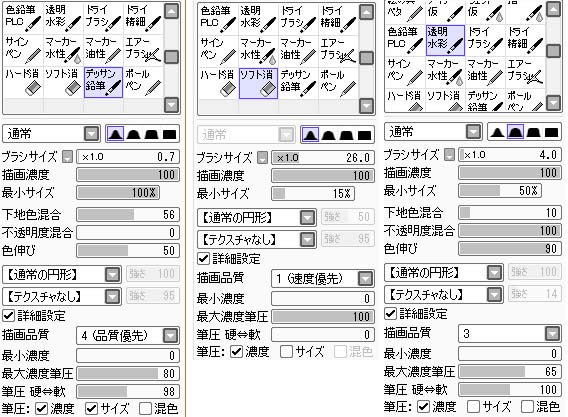
● まず始めに
とりあえず私が描くにあたって使用しているソフトの紹介から。
SYSTEMAX様から配布されているSAIというフリーソフトを使わせていただいています。
7版では保存形式がsai、psd、bmp、tgaしかなかったのですが
最新の第8版ではjpgとpngも対応するようになり、とても使いやすくなってます。
試用期間は一ヶ月となっていますが、期限がきれてもそのままもう一度上書きすれば
期限リセットされるのでずっと使える素晴らしさ。
ブラシテクスチャなども入れれるのでオススメします。
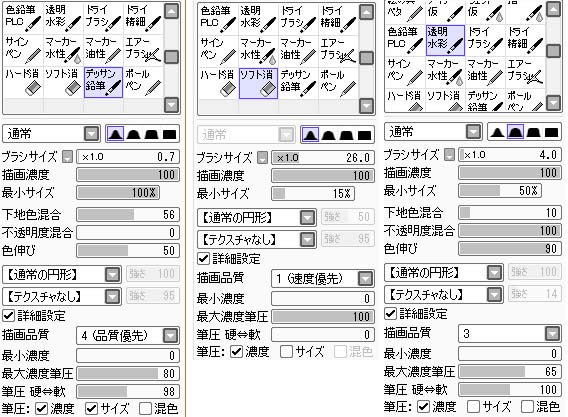
次に私がよく使っている筆の設定です。
3つともデフォルトの筆ではなく、DLして追加した筆です。
SAI@wikiというサイトでテクスチャ、筆など配布されているので色々見てみると良いと思います。
ちなみに上の3つもSAI@wikiさんのテクスチャ置き場で落とさせて頂きました。
それでは実際の描画工程に入りたいと思います。
● 全体の絵のイメージを決める

えー…画像無駄に大きくてすみません;;
上画像だとすでに線画フォルダとかありますが、これは途中からメイキング用に画像撮ったからです;
キャンバスサイズは大き目にしておいた方がいいでしょう。
仕上がりと同じサイズで描き始めると、細かい部分がかけなくなってしまうので…。
この画像だと2000*1400pixで描いています。
まず始めに新規したキャンバスにどんな構図、色合いの絵にしたいかをザックリ描いてみます。
この段階ではディテールにはあまり拘らずに、だいたいのイメージを形にしています。
最終的にはこのレイヤーは削除してしまうので、本当に適当で構いません。
今回は「日本画、金箔貼りの屏風」のイメージなので、全体の色合いは彩度を低目にして、
色数を減らして統一感を出そうとしています。
● 紙を作る
紙というのは、仕上がったときにキャンバスになるレイヤーです。
今回は屏風ですので、和紙とか金箔とかのイメージで作りました。
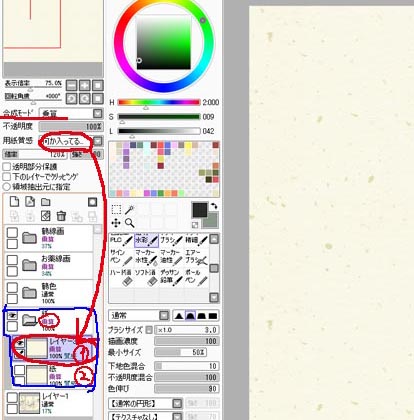
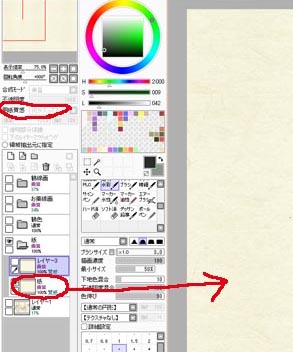
左と右の画像サイズが違うのは特に意味ないです。管理人が適当に切り抜いてるせい…(;´ー`)
一枚目の紙レイヤーに、薄い卵色をバケツで全体に塗り、用紙質感(画像で○してる所)を
DLしてきた「何か入ってる紙」というテクスチャに設定。
デフォルトではかなり薄く出るので、そのすぐ下にある強さの設定を100に変更しています。
なんだかこれ一枚では物足りなかったので、二枚目の紙レイヤーを作り、
同じ方法で「繊維入り和紙」というテクスチャを入れたレイヤーを足しました。
両方とも合成モードは乗算にしています。
2枚表示した状態で、さっきかいたイメージ画像の背景色に近くなるように、
1枚ずつの色はやや薄めに設定しています。
下の画像が両方表示した、紙レイヤーです。
「何か入ってる紙」の丸いゴミみたいな模様と、「繊維入り和紙」の毛みたいな模様が出てるのが見えると思います。
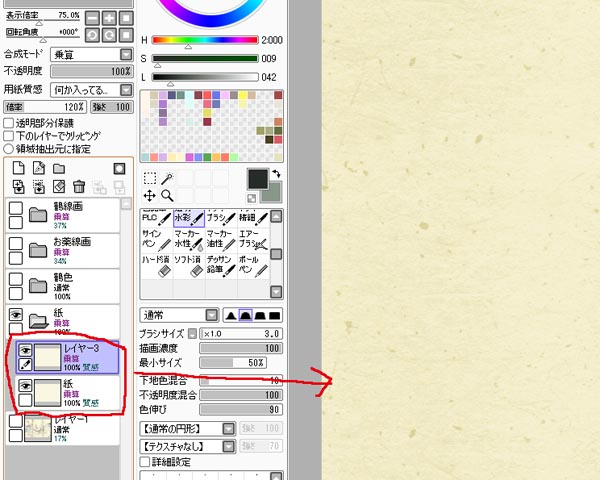
● 主線を描く
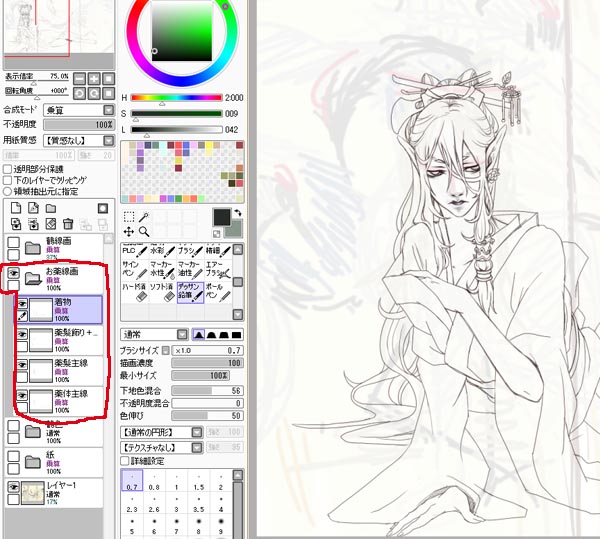
ペン入れにあたる、主線引きをします。
紙フォルダの上に乗算でお薬主線レイヤフォルダを作成。
まず色が濃いと線が見辛くなるので、いったん紙レイヤーを非表示にしました。
全体イメージも邪魔にならない程度にレイヤーの不透明度を下げて薄っすら見える程度にします。
ここの画像がないのが非常に申し訳ないのですが…!
まずラフのポーズに合わせて、裸の状態の絵を描きます。
これはいきなり着衣で描くと、体がおかしいのに気付かずに描き進めてしまう事を防ぐ為です。
裸を描き終わったら、その上に新しいレイヤーを作り、服など、装飾的なものを書いていきます。
私は裸の線の段階では頭がつるっぱげで、二枚目のレイヤーで髪を装飾品として書き加えています。
これは長髪の人物の場合、肩にかかったり服と絡まったり、色々ややこしいからです…。
全部描き終わったら、服が被って見えない裸のラインを消しゴムで消していきます。
この辺りは人によって描き方が違うと思うので、色々試してみると良いと思います。
今回は厚塗りはせずに主線がそのまま出る仕上がりにするので、
この段階で髪飾りなどは仕上がり通り、細かい目に書いています。
ここでサボると結構後に響きます。
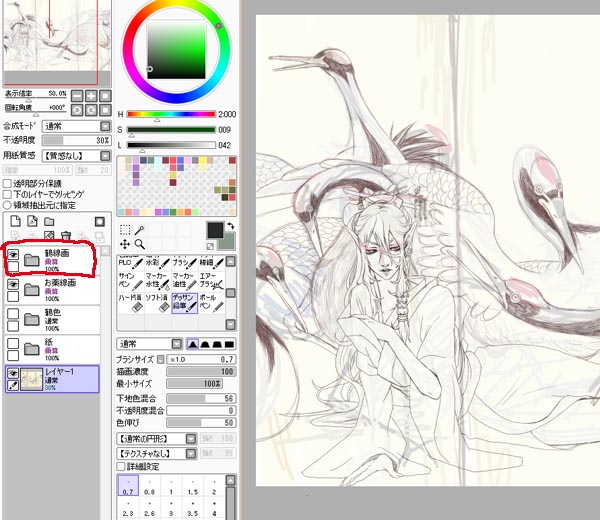
次に別レイヤーに背景の鶴線フォルダを作成。
これも人物と同じように黙々と描いていきます(;´∀`)
今回はちょっとサボって一枚のレイヤーに鶴全部描いちゃいました…。
本当なら、ちゃんと一匹ずつ体全部を描いたレイヤーを作るべきだったんですが;
鶴の喉の黒い部分など、一応鶴の毛並みを意識して、毛に沿って引いています。
ここまでとりあえず線画が終了です。
⇒2. 背景の色をのせていく.